微信聊天记录怎么从一台电脑到另一台电脑 如何将电脑上的微信聊天记录转移到另一台电脑
微信聊天记录是我们日常生活中重要的沟通工具,有时候我们需要将电脑上的微信聊天记录转移到另一台电脑上,这样可以方便我们在不同设备之间查看和管理聊天记录,同时也可以保留重要的对话内容。如何将电脑上的微信聊天记录转移到另一台电脑呢?接下来我们就来详细了解一下操作步骤。
如何将电脑上的微信聊天记录转移到另一台电脑
具体步骤:
1.打开电脑微信。如下图
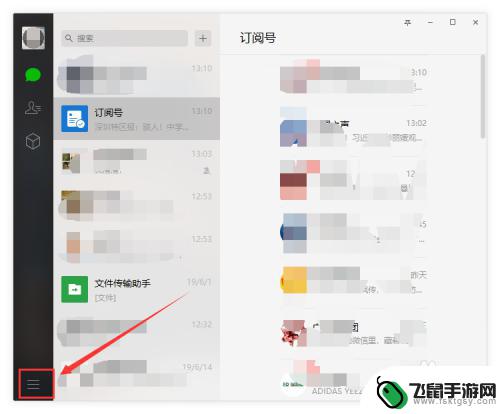
2.打开设置。如下图
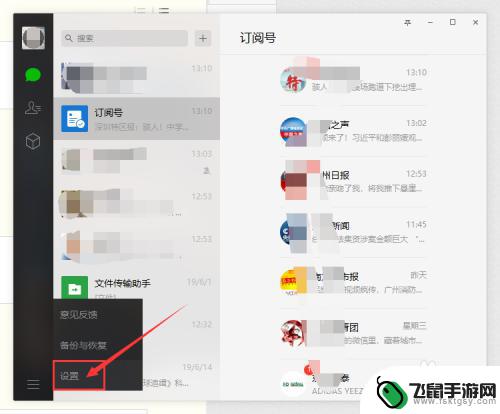
3.点击【通用设置】,看下【文件管理】→打开【打开文件夹】

4.如图,路径退回到【文档】,没更改微信文件的默认保存位置,一般是默认这个路径。
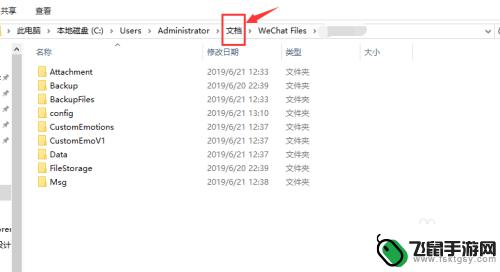
5.在【文档】路径中,复制整个【WeChat Files】拷贝到【U盘】。
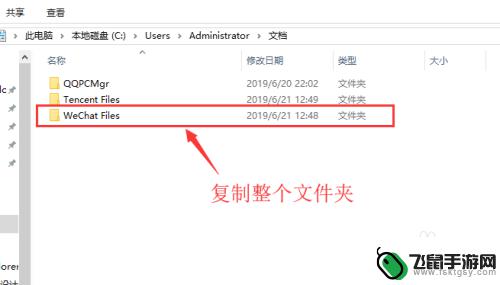
6.打开新电脑微信,并按照第3步骤,点击【通用设置】,看下【文件管理】→打开【打开文件夹】。没更改文件夹路径的话,微信是统一默认位置。所以旧电脑和新电脑的微信聊天记录的保存路径是要一样的。
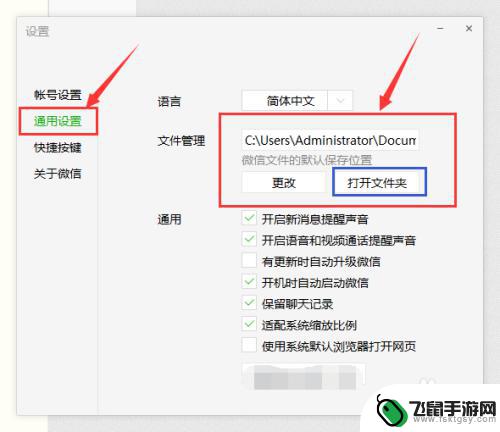
7.打开【U盘】,并把旧电脑【WeChat Files】文件夹复制到新电脑微信里的【文档路径】,完全替换新电脑【WeChat Files】文件夹,如果中途有提示,选择全部替换。
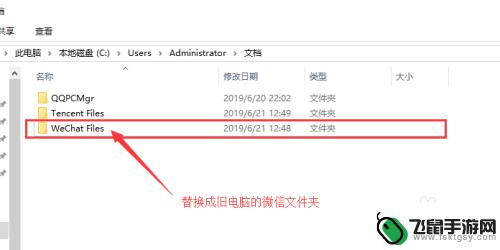
8.【WeChat Files】文件夹复制到新电脑之后,关机重启。并重新打开电脑微信,登录自己的账号,就可以查看旧电脑的聊天记录了。搞定。
以上就是微信聊天记录如何从一台电脑传输到另一台电脑的全部内容,如果你也遇到了这个问题,可以尝试按照以上方法来解决,希望这对你有所帮助。
相关教程
-
 手机微信聊天记录怎么保存到电脑上 微信聊天记录如何导出并保存到电脑
手机微信聊天记录怎么保存到电脑上 微信聊天记录如何导出并保存到电脑微信作为一款广泛使用的社交软件,我们经常在手机上与朋友、家人进行聊天,但有时候我们希望能够将聊天记录保存到电脑上,以便于查阅和备份,该如何实现手机微信聊天记录保存到电脑的功能呢...
2023-12-17 16:35
-
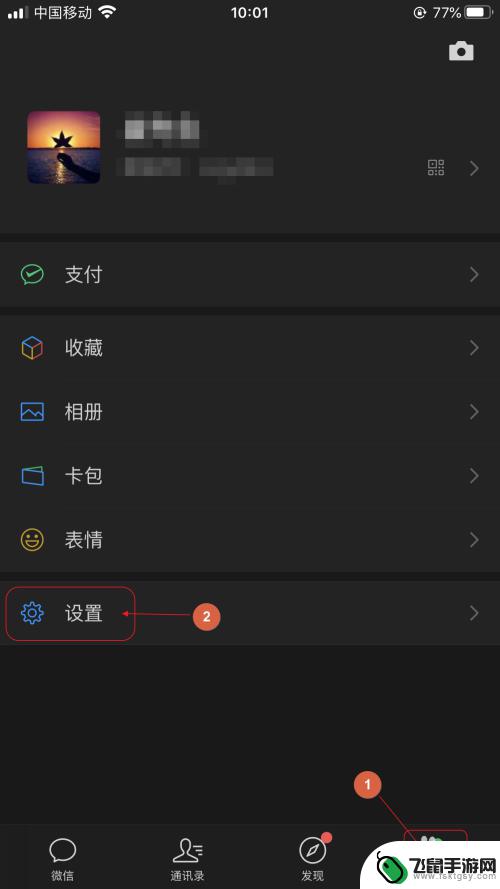 手机和电脑一起登录微信 手机微信和电脑微信如何同步聊天记录
手机和电脑一起登录微信 手机微信和电脑微信如何同步聊天记录随着科技的不断发展,手机和电脑已经成为我们日常生活中不可或缺的工具,在工作和生活中,我们经常需要使用微信来进行沟通和交流。但是手机和电脑上的微信聊天记录却不能同步,给我们带来了...
2024-02-24 15:34
-
 怎么把电脑上qq聊天记录删除 电脑QQ删除单条聊天记录方法
怎么把电脑上qq聊天记录删除 电脑QQ删除单条聊天记录方法在日常使用电脑上的QQ聊天工具时,我们经常会需要删除一些聊天记录,以保护个人隐私或清理聊天记录,很多人并不清楚如何在电脑上删除QQ聊天记录。删除电脑上的QQ聊天记录并不复杂,只...
2024-05-11 13:22
-
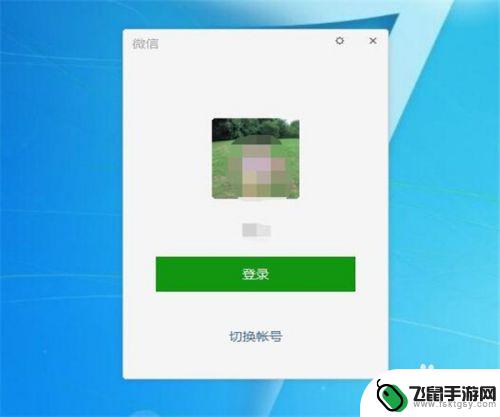 微信电脑登录怎么同步手机消息 微信电脑版和手机如何实现聊天记录同步保存
微信电脑登录怎么同步手机消息 微信电脑版和手机如何实现聊天记录同步保存随着移动互联网的快速发展,微信作为一款广泛使用的社交工具,已经成为人们生活中不可或缺的一部分,在日常使用中我们经常会在手机上收发微信消息,但有时候也需要在电脑上登录微信进行操作...
2024-05-04 10:23
-
 如何微信聊天记录转移到新手机 微信聊天记录如何同步到新手机
如何微信聊天记录转移到新手机 微信聊天记录如何同步到新手机微信聊天记录是我们日常生活中重要的沟通工具,随着手机的更替,如何将微信聊天记录顺利转移到新手机成为许多用户关心的问题,在这个数字化时代,人们的生活离不开手机,而微信作为一款常用...
2024-08-26 17:35
-
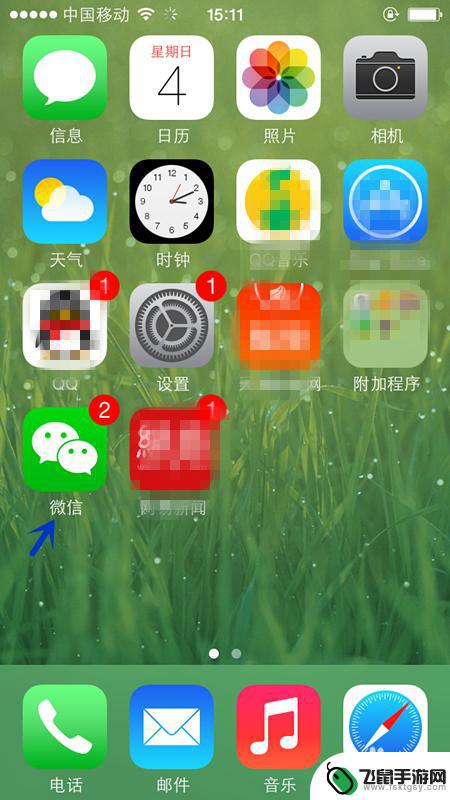 苹果手机怎么转发微信聊天记录 怎样在iPhone上批量转发微信聊天记录
苹果手机怎么转发微信聊天记录 怎样在iPhone上批量转发微信聊天记录苹果手机已经成为了人们生活中必不可少的一部分,而微信作为中国最流行的社交平台之一,更是离不开我们的日常交流。在使用苹果手机转发微信聊天记录时,却常常遇到一些困扰。究竟该如何在i...
2024-01-20 10:42
-
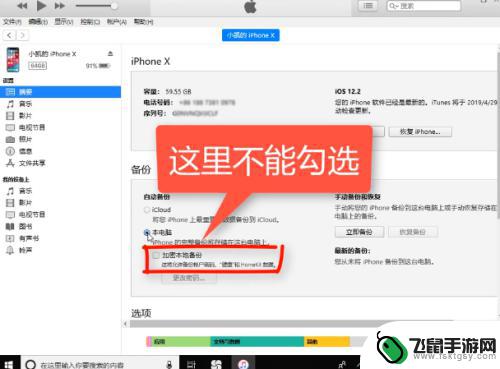 苹果手机怎么查已删除的微信聊天记录 苹果手机微信聊天记录被删除怎么办
苹果手机怎么查已删除的微信聊天记录 苹果手机微信聊天记录被删除怎么办在使用苹果手机的过程中,我们经常会遇到微信聊天记录被意外删除的情况,当我们意识到重要的聊天记录不见了时,可能会感到焦急和困惑。苹果手机上已删除的微信聊天记录如何查找呢?有没有办...
2024-03-01 10:36
-
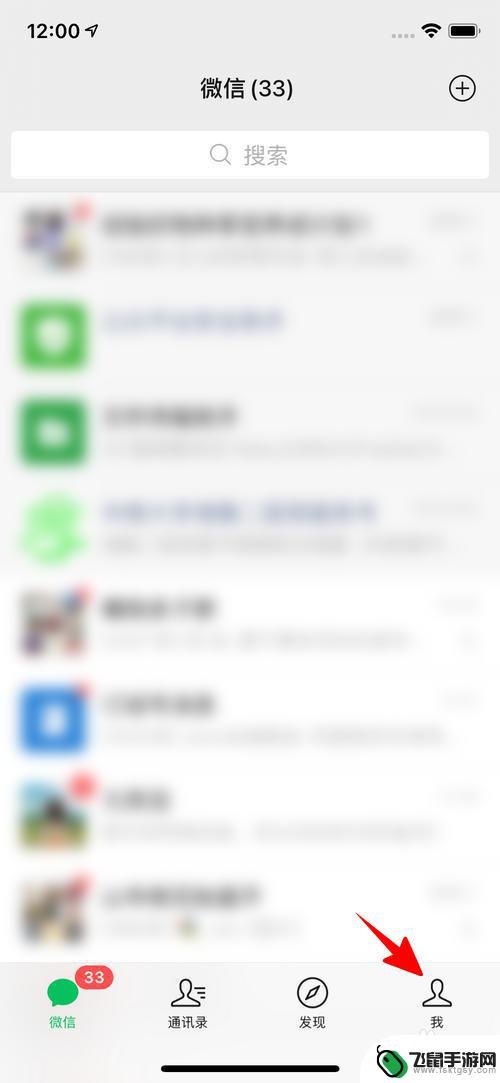 两个手机怎么导入微信聊天记录 微信如何将其他手机的聊天记录与另一个手机合并
两个手机怎么导入微信聊天记录 微信如何将其他手机的聊天记录与另一个手机合并近年来微信已成为人们生活中不可或缺的一部分,而随着手机的更迭与更新,许多人在更换手机后都会面临一个问题:如何将旧手机中的微信聊天记录导入到新手机中,以保留珍贵的回忆和重要的信息...
2024-02-01 10:31
-
 手机扫电脑版微信二维码没反应 电脑版微信登录手机不显示确认怎么办
手机扫电脑版微信二维码没反应 电脑版微信登录手机不显示确认怎么办在日常生活中,我们经常会遇到手机扫描电脑版微信二维码没有反应的情况,或者是在电脑上登录微信却无法在手机上显示确认登录,这种情况可能会让人感到困惑和焦虑,不知道该如何解决。针对这...
2024-04-08 08:23
-
 微信记录怎么转发给别人 微信聊天记录如何转发到朋友圈
微信记录怎么转发给别人 微信聊天记录如何转发到朋友圈随着社交媒体的普及,微信成为了人们生活中不可或缺的通讯工具,有时候我们与朋友或亲人之间的聊天记录可能会非常有趣,或者包含了一些重要信息,这时候我们就想把这些聊天记录分享给更多的...
2024-02-02 17:31
热门教程
MORE+热门软件
MORE+-
 漫熊漫画app官方版
漫熊漫画app官方版
17.72M
-
 flex壁纸安卓新版
flex壁纸安卓新版
13.66MB
-
 菜谱食谱烹饪app
菜谱食谱烹饪app
15.09MB
-
 学而通早教app
学而通早教app
15MB
-
 星星动漫
星星动漫
53.87M
-
 小鸟壁纸安卓版
小鸟壁纸安卓版
19.82MB
-
 恋鹅交友最新版
恋鹅交友最新版
41.77M
-
 365帮帮免费软件
365帮帮免费软件
91.9MB
-
 Zoom5.16app手机安卓版
Zoom5.16app手机安卓版
181.24MB
-
 紫幽阁去更软件app
紫幽阁去更软件app
20.70MB